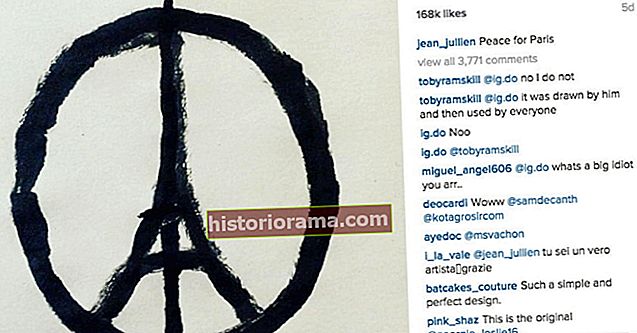Хоча Microsoft Edge зараз підтримує розширення протягом місяців, кількість розширень залишається відносно обмеженою в порівнянні з конкурентами. Тим не менше, зараз є кілька корисних пропозицій. Як можна встановити ці розширення в Microsoft Edge? Ознайомтеся з покроковими вказівками нижче для отримання детальної інформації.
Хоча Microsoft Edge зараз підтримує розширення протягом місяців, кількість розширень залишається відносно обмеженою в порівнянні з конкурентами. Тим не менше, зараз є кілька корисних пропозицій. Як можна встановити ці розширення в Microsoft Edge? Ознайомтеся з покроковими вказівками нижче для отримання детальної інформації.
Крок 1
Перший крок - досить очевидний: запустіть Microsoft Edge. Ви помітите еліпси у верхньому правому куті вікна браузера. Клацніть на піктограму, яка відкриє спадне меню. Потім натисніть Розширенняв меню, що з’явиться, щоб відкрити вікно Розширення.
 Марк Коппок / Цифрові тенденції
Марк Коппок / Цифрові тенденції Крок 2
Тут ви можете побачити, які (якщо такі є) розширення, які ви раніше встановили, та отримати доступ до відповідних налаштувань. Щоб знайти нові розширення для встановлення, потрібно завантажити їх із магазину Windows. Ви можете переглянути всі доступні розширення, натиснувши синійОтримайте розширення з магазину посилання.
 Марк Коппок / Цифрові тенденції
Марк Коппок / Цифрові тенденції Крок 3
Запустивши Магазин Windows, ви побачите список усіх доступних розширень для Microsoft Edge. Прокрутіть сторінку та знайдіть будь-яку програму, яку ви хочете встановити. Вибравши його, клацніть на його піктограму, яка відкриє сторінку розширення. Якщо його можна завантажити безкоштовно, натисніть синійБезкоштовнокнопка для початку установки; якщо це оплачено, на кнопці буде вказана ціна завантаження. У будь-якому випадку, Windows повідомить вас, як тільки розширення буде завантажено та встановлено успішно.
 Марк Коппок / Цифрові тенденції
Марк Коппок / Цифрові тенденції Крок 4
Якщо ви хочете знайти розширення на навігаційній панелі браузера, вам потрібно буде ввімкнути це окремо - і воно працює лише для певних розширень. Для цього клацніть еліпси у верхньому правому куті, щоб знову відкрити вікно розширень та виберітьРозширення.Потім клацніть піктограму налаштувань відповідного розширення та перемикайте Кнопка "Показати" поруч із адресним рядкомтак що для нього встановлено на. Якщо ви хочете приховати будь-які розширення, ви можете зробити це таким же чином - просто переконайтеся, що для параметра встановлено значення вимкнено замість на.

Висновок
Розширення Edge можуть значно покращити функціональність вашого браузера, дозволяючи вам відсікати веб-сторінки в OneNote, блокувати рекламу, надсилати веб-сторінки в Pocket та виконувати безліч інших корисних дій. Як вже зазначалося, браузер Microsoft також отримує нові розширення з кожним днем. Вони розроблені подібно до розширень Chrome, і тому, оскільки Edge завойовує частку ринку, швидше за все, більше розробників почнуть переносити свої розширення. Тим часом продовжуйте перевіряти Windows Store на наявність улюбленого розширення і не соромтеся запитувати розробника, коли з’явиться їх розширення Edge.